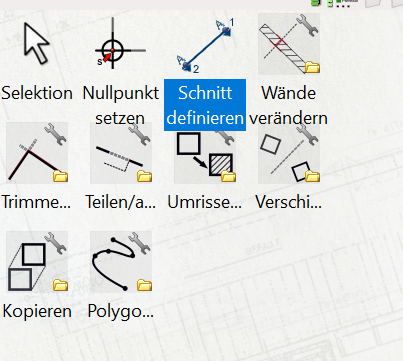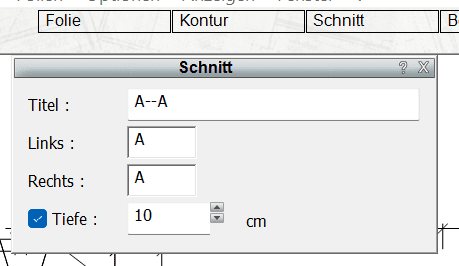Anleitungen für Plan7Architekt 3
Anleitungen für Plan7Architekt 2 & älter:
2D Schnitte erstellen – Schritt für Schritt Anleitung
Die für den Bauantrag benötigten 2D Schnitte lassen sich mit dem Plan7Architekt in kurzer Zeit erstellen. Dazu muss man zuerst die Schnitte im Grundriss markieren. Anschließend können diese im Planmodus angezeigt werden. Dazu muss mindestens ein Plan erstellt werden, um den Schnitt auf diesem visuell sichtbar zu machen.
- Öffnen Sie zuerst ein Projekt, in dem Sie einen Schnitt platzieren möchten.
- Klicken Sie nun rechts in der Sidebar auf „Schnitt definieren„.

- Klicken Sie nun mit der linken Maustaste im Grundriss auf den Anfangspunkt des Schnittes und lassen Sie die Maustaste danach los.
- Ziehen Sie nun die Maus auf die andere Seite des Hauses an den Endpunkt des gewünschten Schnittes und klicken Sie erneut mit der linken Maustaste, der Schnitt ist jetzt fertig definiert.
- Schnitte werden zunächst automatisch nach dem Alphabet benannt und heißen dann A-A, B-B, usw.

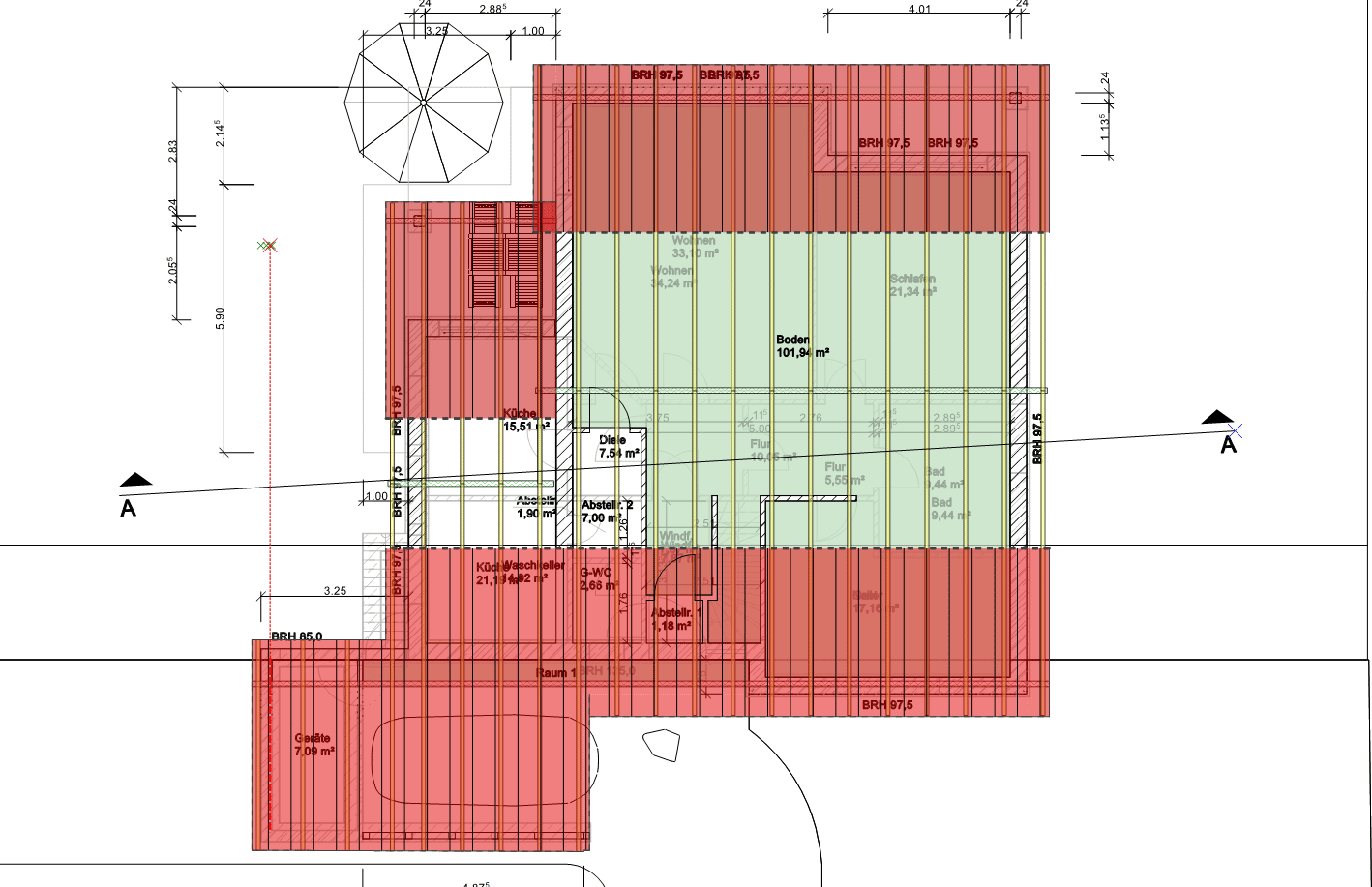
- Um den Schnitt nun im Planmodus anzuzeigen, öffnet man den Planmodus und legt einen neuen Plan an.
- Jetzt wählt man rechts in der Sidebar den Punkt „Schnitt/Ansicht“ und klickt da mit der linken Maustaste druaf.

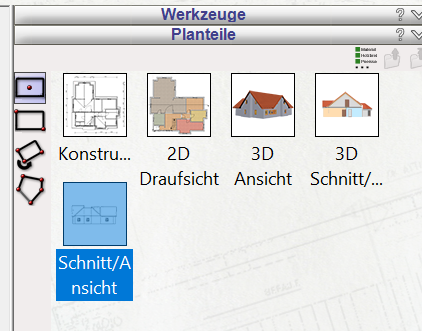
- Als nächstes klickt man mit der linken Maustaste im Plan auf die Stelle, an der der Schnitt platziert werden soll.
- Jetzt klickt man 1 mal mit der linken Maustaste auf den angezeigten Schnitt und oben erscheint das Funktionsmenü dazu. Hier klickt man auf „Ansicht“ und wählt dann ganz rechts oben aus, welcher Schnitt angezeigt werden soll. In unserem Fall ist es der Schnitt A-A.

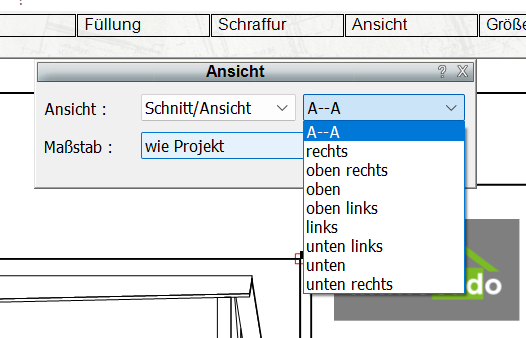
Schnitttiefe einstellen
Wenn Sie Schnitte mit einer Tiefe einstellen möchten, dann gehen Sie genau so vor, wie bei einem normalen Schnitt und definieren zunächst den Schnitt.
Klicken Sie dann auf den Schnitt und es öffnet sich oben das Funktionsmenü. Hier klicken Sie auf Schnitt und es öffnet sich ein Fenster.
Hier machen Sie einen Haken bei „Tiefe“ hin und geben rechts davon die gewünschte Tiefe des Schnittes in Zentimetern an.